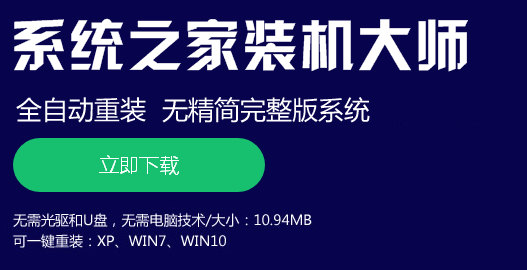在Win10系统的使用中,资源管理器在默认状态下,是不显示进程ID的,有些用户会碰到某些窗口无响应的情况,这个时候在任务管理器中,那么就很难分辨是什么进程。要是想让文件资源管理器的标题栏显示进程ID,那么该怎样进行操作呢?
具体方法如下:
1、在Cortana任务栏输入regedit,按回车键进入注册表编辑器;
2、定位到:
HKEY_LOCAL_MACHINE\SOFTWARE\Microsoft\Windows\CurrentVersion\Explorer
3、新建DWORD(32位)值,命名为ShowPidInTitle;
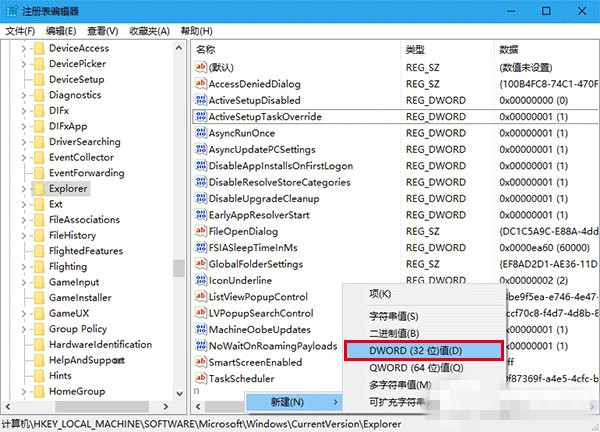
4、双击进入,设置数值数据为1;
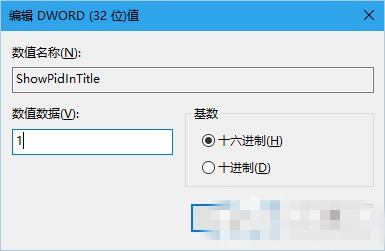
5、重启文件资源管理器,可用软媒魔方首页的快捷指令轻松实现,如下图;
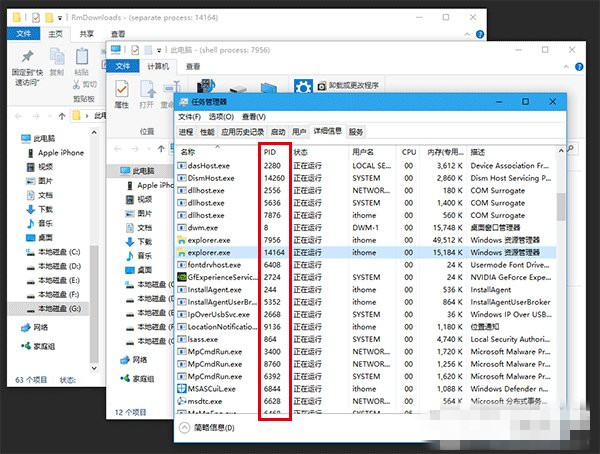
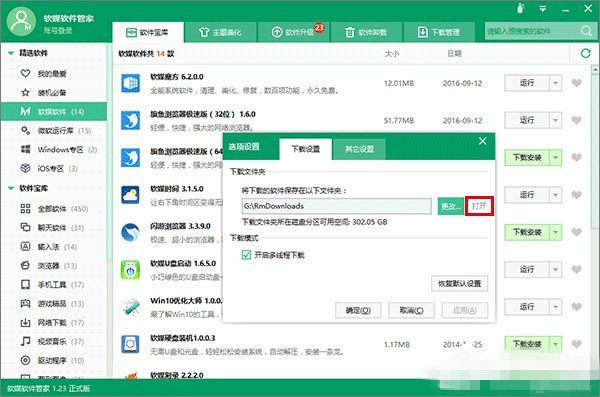
6、此时再查看文件资源管理器的标题栏,就可以看到PID标识了。
需要注意的是,同一方式打开的多个窗口PID可能是相同的,比如都是点击任务栏固定资源管理器图标打开的窗口,标题栏PID就没区别,而再比如使用软媒软件管家查看软件安装包位置时打开的窗口(如上图),PID就会和任务栏图标的不一样。所以,PID可以区分窗口打开的来源。
以上就是Win10让文件资源管理器的标题栏显示进程ID的操作方法了,有此需求的用户可以按照以上的教程操作即可。